Wczoraj pisaliśmy o tym, że dyski RAM, mimo teoretycznie ogromnych zalet tak naprawdę nie mają większego sensu. Tak czy inaczej jest to na tyle ciekawe rozwiązanie, szczególnie, jeśli mamy dużą ilość zbędnej pamięci RAM, że z pewnością wiele osób chciałoby przetestować pracę z komputerem wyposażonym w tak nietypowy magazyn danych. Radzimy więc, jak stworzyć taki dysk i do jakich zadań możemy go wykorzystać.
Za pomocą programu RAMDisk możemy stworzyć niezwykle wydajny dysk twardy, który będzie charakteryzował się bardzo wysokimi transferami wewnętrznymi, jak również niezwykle krótkim czasem dostępu do zapisanych danych, co z kolei znacząco poprawia ogólną wydajność pracy całego systemu i komputera. Tak jest w teorii, choć jak wczoraj pisaliśmy w artykule „Pamięć RAM jako dysk twardy – wady i zalety”, dyski RAM mają sens tylko przy określonych zastosowaniach. Przejdźmy jednak do sedna i sprawdźmy, jak stworzyć taki dysk.
Jak stworzyć dysk RAM?
Po instalacji programu i uruchomieniu konfiguracji, naszym oczom ukaże się niewielkie okno z kilkoma opcjami do wyboru. W pierwszej zakładce „Settings” możemy wybrać wielkość pamięci (tu zalecamy wykorzystanie maksymalnie połowy posiadanej pamięci RAM, warto również zerknąć na bieżące użycie tej pamięci i wybrać taką wielkość, z której w chwili obecnej nie korzysta system Windows), system plików (FAT 16, FAT 32 lub partycja niesformatowana) jak również wybrać lokalizację dla plików tymczasowych i nadać nowemu magazynowi nazwę.
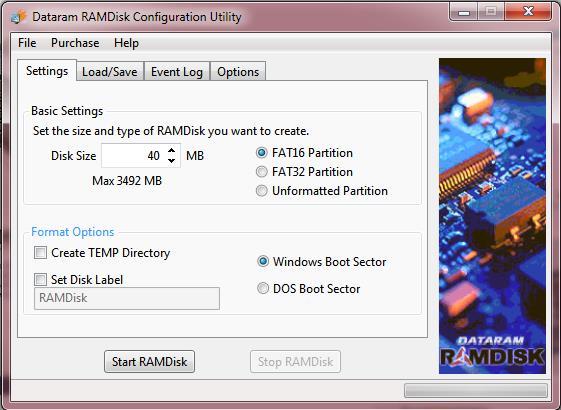
W kolejnej zakładce „Load/Save” znajdziemy bardzo przydatną opcję, za pomocą której będziemy mogli automatycznie zapisywać i ładować pliki zapisywane na dysku RAM w dowolnej lokalizacji konwencjonalnego dysku twardego. Oznacza to, że nie będziemy musieli manualnie kopiować i ponownie zapisywać wszystkich plików na dysku RAM przed i po włączeniu komputera. To przydatna opcja dla osób, które chcą na stworzonym dysku RAM zapisać instalację wymagającego programu, do którego chcą mieć błyskawiczny dostęp.
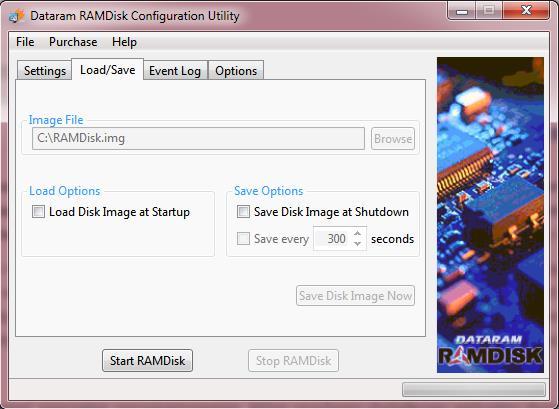
W zakładce „System log” znajdziemy listę wszystkich akcji wykonanych z użyciem pamięci RAM oraz utworzonego dysku RAM, natomiast w ostatniej zakładce „Options” znajdziemy opcje dotyczące opóźnienia inicjalizacji, tworzenia kopii zapasowej etc. Po ustawieniu wszystkich opcji klikamy na przycisk „Start RAMDisk”, aby utworzyć dysk twardy z pamięci RAM. Należy również potwierdzić zgodę na zainstalowanie sterownika, o którym wspomnimy za chwilę.
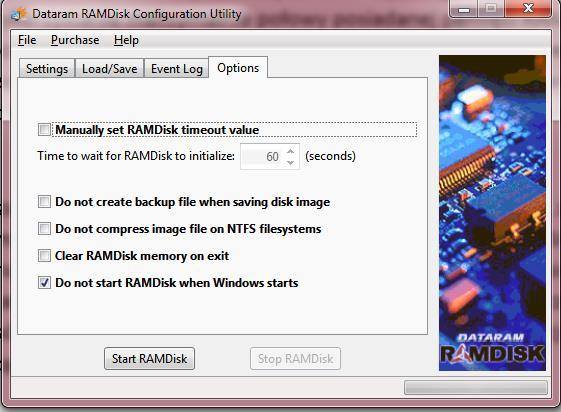
Po chwili w folderze „Komputer” wśród innych dysków fizycznych zainstalowanych w komputerze i podłączonych do niego za pośrednictwem interfejsu USB, pojawi się kolejna pozycja – dysk RAM o ustalonej pojemności. Warto również wspomnieć o specjalnym sterowniku, który jest instalowany po aktywacji programu. Sterownik ten pracuje na poziomie jądra systemowego i umożliwia wydzielenie z dostępnej przestrzeni pamięci RAM miejsca, które zostanie przeznaczone na składowanie danych. Pamiętajmy jednak, że program jest dedykowany użytkownikom, którzy w swoich komputerach posiadają większą ilość pamięci RAM, dzięki czemu utrata pewnej części nie wpłynie negatywnie na wydajność pracy systemu.
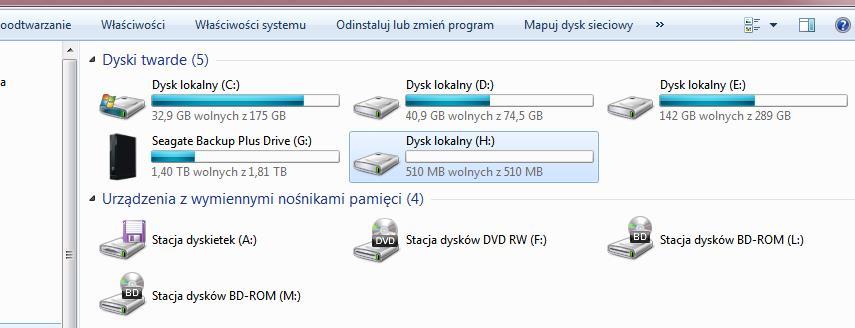
Program umożliwia stworzenie dysku o maksymalnej pojemności 4 GB, choć jeśli w komputerze zainstalowane jest 4 GB, tworzenie dysku o takiej samej pojemności może doprowadzić do sporego spowolnienia systemu, jeśli owy dysk zostanie zapełniony. Oczywiście utworzony w ten sposób dysk w każdej chwili można wyłączyć lub zmniejszyć/zwiększyć jego pojemność. Należy jednak pamiętać, że dysk RAM nie jest trwały, co oznacza, że wszystkie przechowywane na takim dysku dane zostaną skasowane zaraz po wyłączeniu lub ponownym uruchomieniu komputera, dlatego też warto pamiętać o regularnej kopii bezpieczeństwa lub uruchomieniu automatycznej opcji tworzenia kopii, o której wspominaliśmy wcześniej.
Czy dysk RAM może mieć konkretne zastosowanie?
Krótko mówiąc – tak. Choć należy przyznać, że jest to dość wąski wachlarz i z pewnością większość użytkowników prędzej czy później zrezygnuje z tej opcji dodatkowego magazynu danych. Jedno trzeba przyznać – to działa! Dyski RAM faktycznie mają imponującą wydajność i na pewno nie stoją na tym samym szczeblu drabiny, co inne programy do „optymalizacji i przyspieszania” RAMu, o których pisaliśmy jakiś czas temu i jednogłośnie stwierdziliśmy, że są bezsensowne.
Program do tworzenia dysku RAM może się przydać, jeśli potrzebujemy tymczasowego, ale bardzo wydajnego magazynu danych, na którym zapiszemy pliki lub instalacje programów bez obawy, że po wyłączeniu komputera wszystko zostanie bezpowrotnie skasowane.
